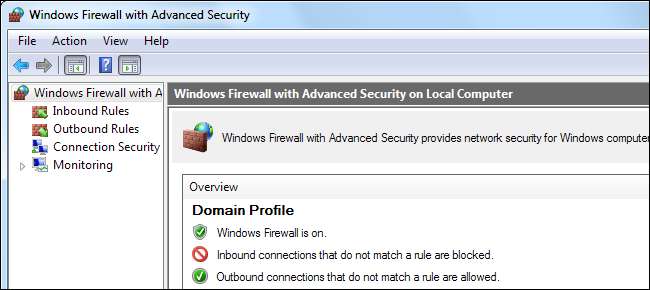
Windows ’innebygde brannmur skjuler muligheten til å lage kraftige brannmurregler. Blokker programmer fra å få tilgang til Internett, bruk en hvitliste til å kontrollere nettverkstilgang, begrense trafikk til bestemte porter og IP-adresser og mer - alt uten å installere en annen brannmur.
Brannmuren inneholder tre forskjellige profiler, slik at du kan bruke forskjellige regler på private og offentlige nettverk. Disse alternativene er inkludert i snapin-modulen Windows-brannmur med avansert sikkerhet, som først dukket opp i Windows Vista.
Få tilgang til grensesnittet
Det er en rekke måter å trekke opp Windows-brannmuren med Advanced Security-vinduet. En av de mest åpenbare er fra Windows-brannmurens kontrollpanel - klikk på lenken Avanserte innstillinger i sidefeltet.
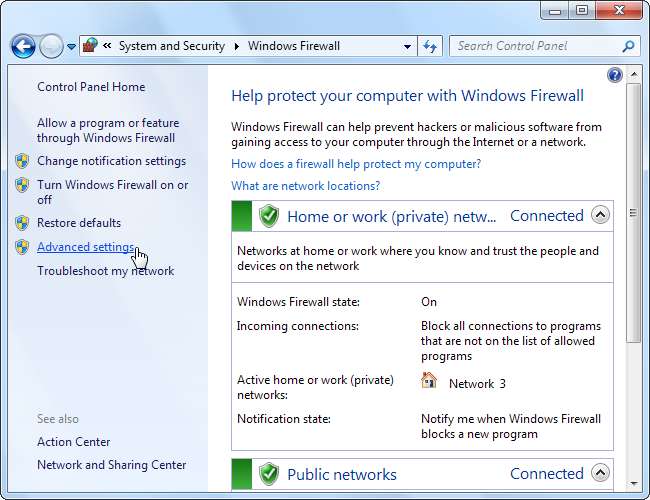
Du kan også skrive "Windows Firewall" i søkefeltet i Start-menyen og velge Windows Firewall with Advanced Security-applikasjonen.
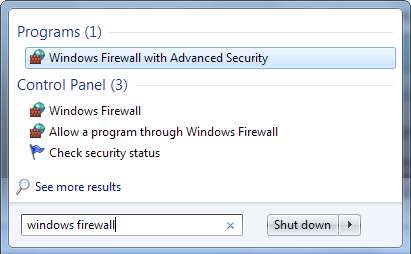
Konfigurere nettverksprofiler
Windows-brannmuren bruker tre forskjellige profiler:
- Domeneprofil : Brukes når datamaskinen din er koblet til et domene.
- Privat : Brukes når du er koblet til et privat nettverk, for eksempel et arbeids- eller hjemmenettverk.
- Offentlig : Brukes når du er koblet til et offentlig nettverk, for eksempel et offentlig Wi-Fi-tilgangspunkt eller en direkte tilkobling til Internett.
Windows spør om et nettverk er offentlig eller privat når du først kobler til det.
En datamaskin kan bruke flere profiler, avhengig av situasjonen. For eksempel kan en forretnings-laptop bruke domeneprofilen når den er koblet til et domene på jobben, den private profilen når den er koblet til et hjemmenettverk og den offentlige profilen når den er koblet til et offentlig Wi-Fi-nettverk - alt på samme dag.
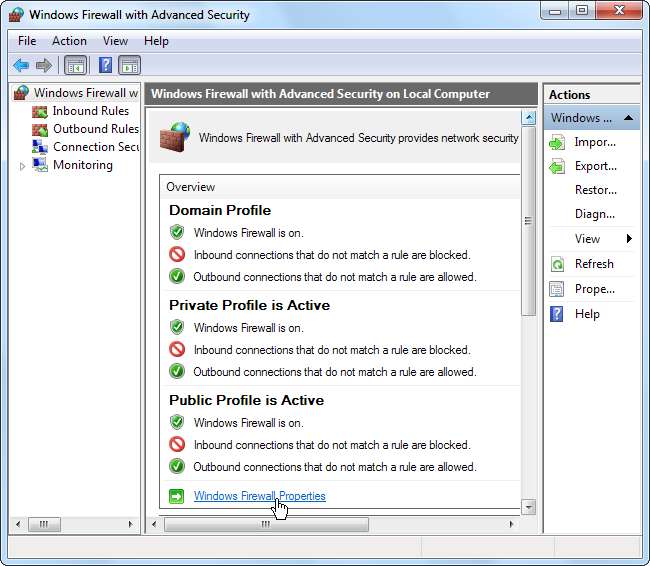
Klikk på lenken Egenskaper for Windows-brannmur for å konfigurere brannmurprofilene.
Vinduet med brannmuregenskaper inneholder en egen fane for hver profil. Windows blokkerer inngående tilkoblinger og tillater utgående tilkoblinger for alle profiler som standard, men du kan blokkere alle utgående tilkoblinger og opprette regler som tillater bestemte typer tilkoblinger. Denne innstillingen er profilspesifikk, så du kan bare bruke en hvitliste i bestemte nettverk.
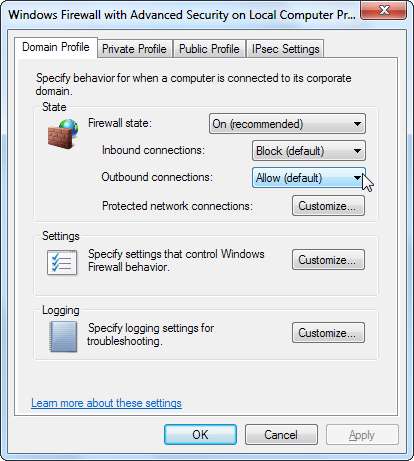
Hvis du blokkerer utgående tilkoblinger, vil du ikke motta et varsel når et program er blokkert - nettverkstilkoblingen mislykkes lydløst.
Opprette en regel
For å opprette en regel, velg kategorien Innkommende regler eller Utgående regler på venstre side av vinduet og klikk på Opprett regel-koblingen på høyre side.

Windows-brannmuren tilbyr fire typer regler:
- Program - Blokker eller tillat et program.
- Havn - Blokker eller tillat en port, portrekkevidde eller protokoll.
- Forhåndsdefinert - Bruk en forhåndsdefinert brannmurregel som følger med Windows.
- Tilpasset - Angi en kombinasjon av program, port og IP-adresse for å blokkere eller tillate.
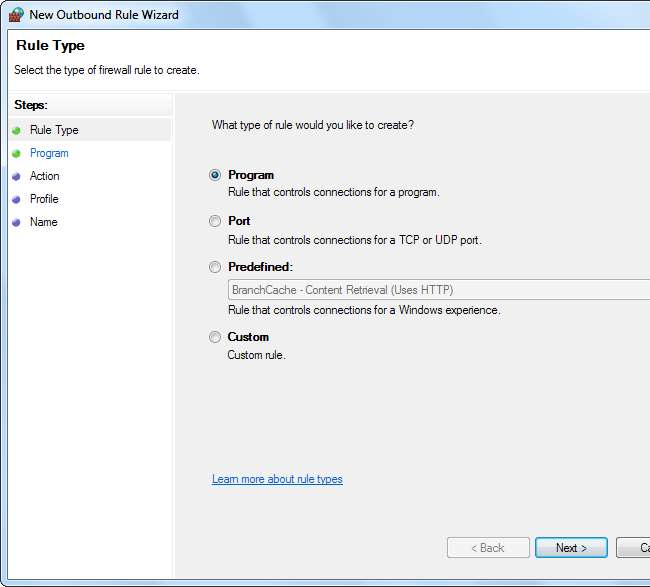
Eksempel på regel: Blokkering av et program
La oss si at vi ønsker å blokkere et bestemt program fra å kommunisere med Internett - vi trenger ikke å installere en tredjeparts brannmur for å gjøre det.
Velg først programregeltypen. På neste skjermbilde, bruk Bla gjennom-knappen og velg programmets .exe-fil.
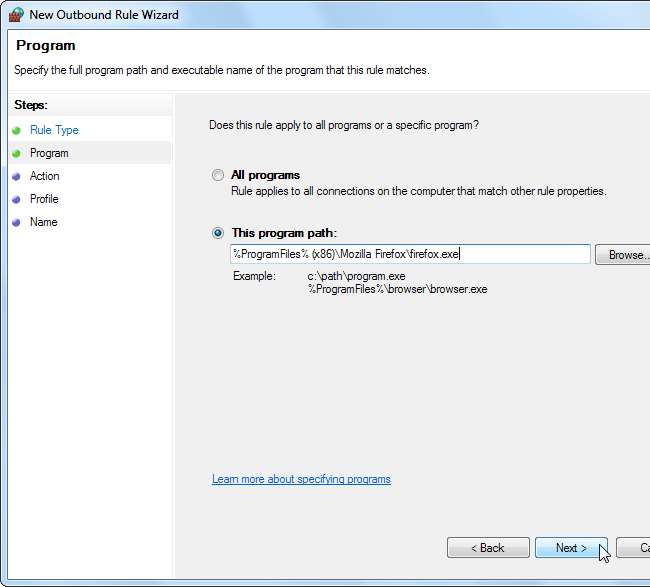
På handlingsskjermbildet velger du "Blokker tilkoblingen." Hvis du satt opp en hvitliste etter å ha blokkert alle applikasjoner som standard, vil du velge "Tillat tilkobling" for å godkjenne applikasjonen i stedet.
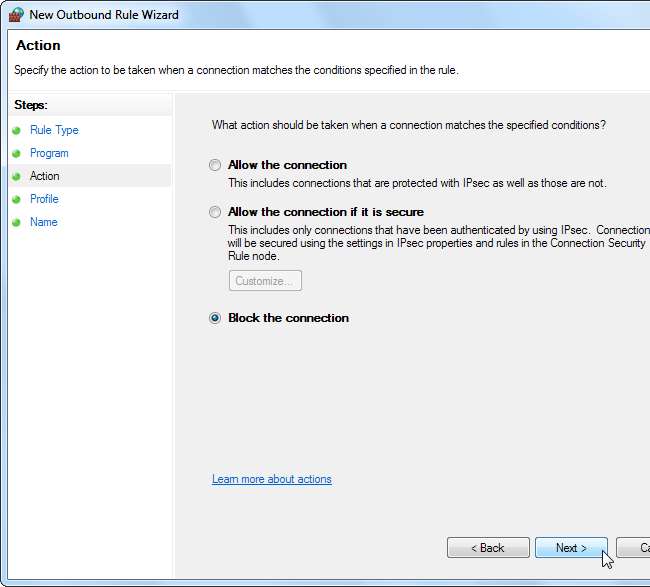
På profilskjermbildet kan du bruke regelen på en bestemt profil - hvis du for eksempel bare vil at et program skal blokkeres når du er koblet til offentlig Wi-Fi og andre usikre nettverk, la du merke av for "Offentlig". Som standard bruker Windows regelen på alle profiler.
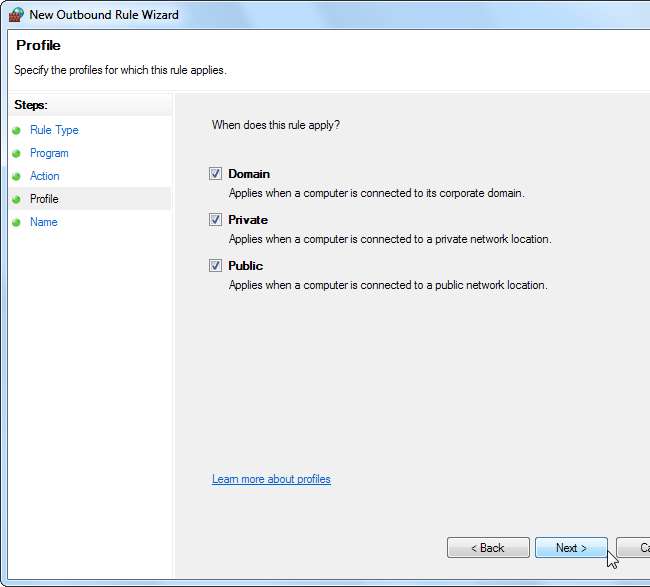
På skjermbildet Navn kan du gi navnet til regelen og angi en valgfri beskrivelse. Dette vil hjelpe deg med å identifisere regelen senere.
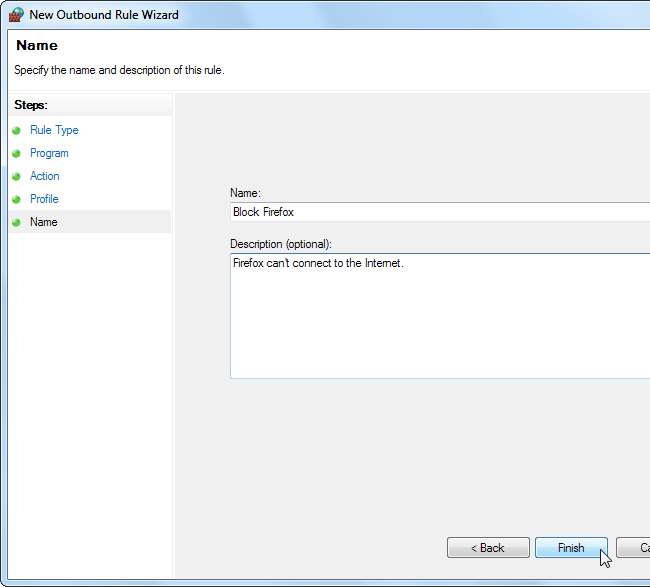
Brannmurregler du oppretter, trer i kraft umiddelbart. Regler du oppretter vil vises i listen, slik at du enkelt kan deaktivere eller slette dem.
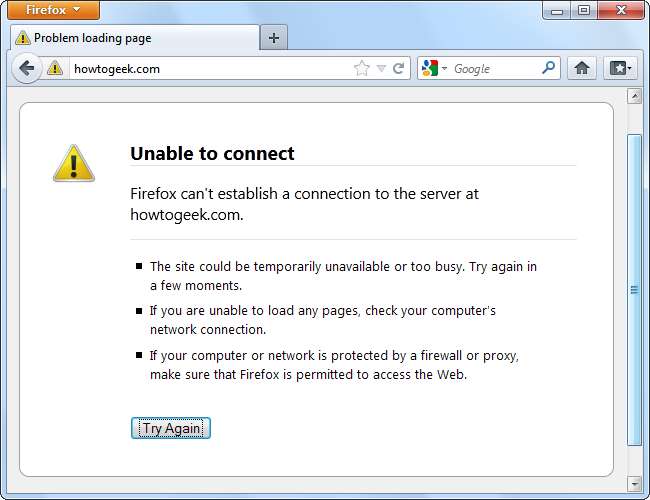
Eksempelregel: Begrens tilgang
Hvis du virkelig vil låse et program, kan du begrense portene og IP-adressene det kobles til. La oss for eksempel si at du har et serverprogram som du bare vil ha tilgang til fra en bestemt IP-adresse.
Fra listen Innkommende regler klikker du på Ny regel og velger egendefinert regeltype.
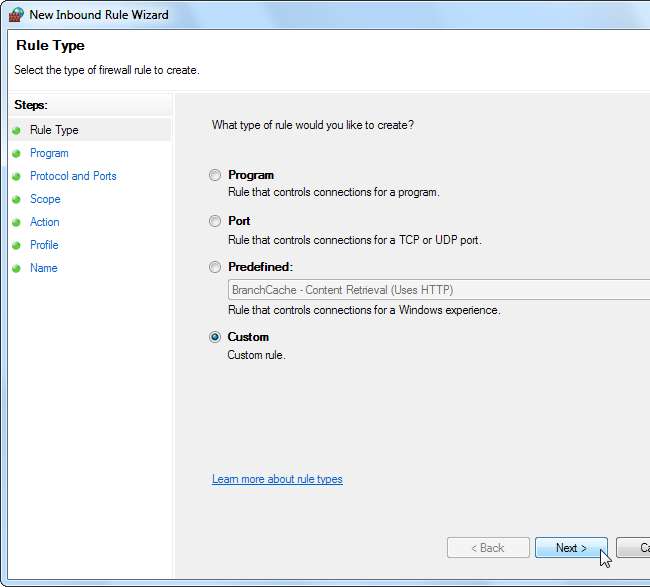
I programmet-ruten velger du programmet du vil begrense. Hvis programmet kjører som en Windows-tjeneste, bruker du Tilpass-knappen for å velge tjenesten fra en liste. For å begrense all nettverkstrafikk på datamaskinen til å kommunisere med en spesifikk IP-adresse eller et portområde, velger du "Alle programmer" i stedet for å spesifisere et bestemt program.
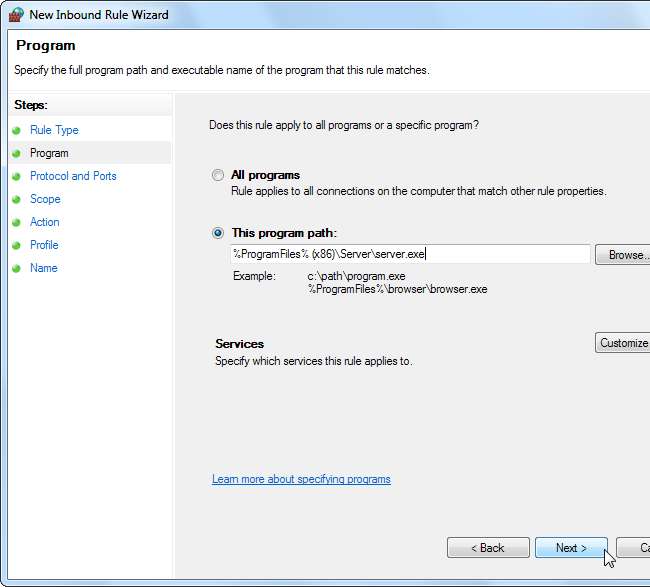
I protokollen og porter-ruten velger du en protokolltype og spesifiserer porter. Hvis du for eksempel kjører et webserverprogram, kan du begrense webserverprogrammet til TCP-tilkoblinger på portene 80 og 443 ved å skrive inn disse portene i Lokal port-boksen.
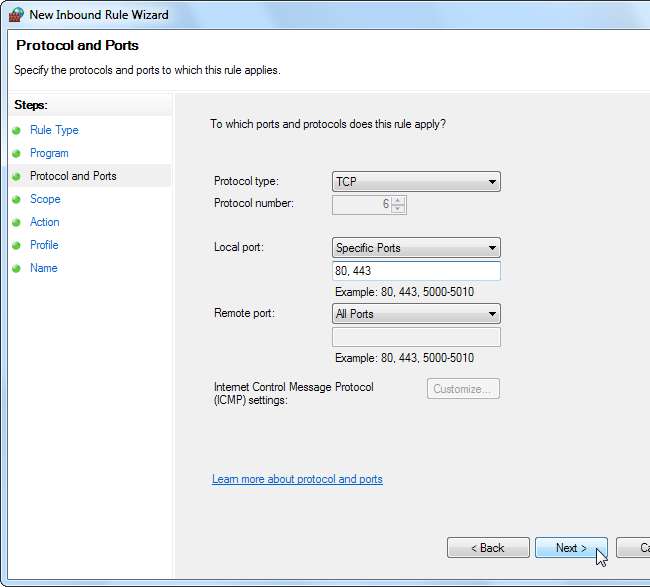
Kategorien Scope lar deg begrense IP-adresser. Hvis du for eksempel bare vil at serveren skal kommunisere med en bestemt IP-adresse, skriver du inn IP-adressen i den eksterne IP-adresserboksen.

Velg alternativet "Tillat tilkobling" for å tillate tilkoblingen fra IP-adressen og portene du har angitt. Sørg for å sjekke at ingen andre brannmurregler gjelder for programmet - for eksempel hvis du har en brannmurregel som tillater all innkommende trafikk til serverapplikasjonen, vil denne regelen ikke gjøre noe.
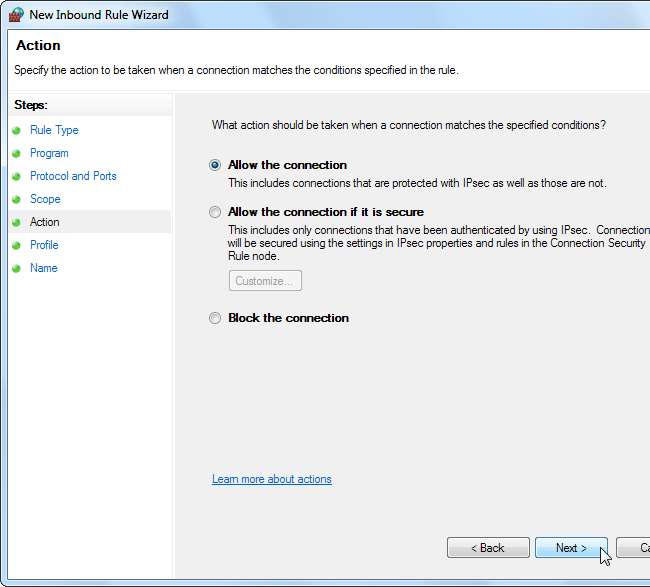
Regelen trer i kraft etter at du har spesifisert profilene den skal gjelde for og navngir den.
Windows-brannmuren er ikke like enkel å bruke som tredjeparts brannmurer, men den gir en overraskende mengde kraft. Hvis du vil ha mer kontroll og brukervennlighet, kan det være bedre med en tredjeparts brannmur.







